Windows10のPCで写真等の画像を合成する場合、透過画像を作成する必要があります。透過画像を作成するには、アプリケーションを使用して行いますが、複数の方法があります。今回は、透過画像を作成する複数の方法について紹介いたします。
透過画像を作成する方法について
透過画像を作成するには、複数の方法があります。Windows10のPCを使用して、透過画像を作成するには次の方法があります。
- Windows10の標準アプリケーションを使用する
-
フリーの画像編集アプリケーションを使用する
-
市販のアプリケーションを使用する
Windows10の標準アプリケーションを使用する
Windows10の標準アプリケーションを使用する方法は、ペイント3Dを使用します。ペイント3Dは、Windows10のPCを使用していれば、直ぐに使用することができます。
スタートメニューから「ペイント3D」をクリックすると起動することができます。
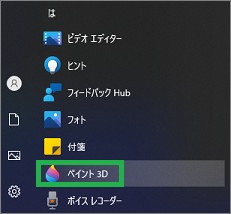
画像をドラッグ&ドロップで貼り付けて、「マジック選択」を使用します。
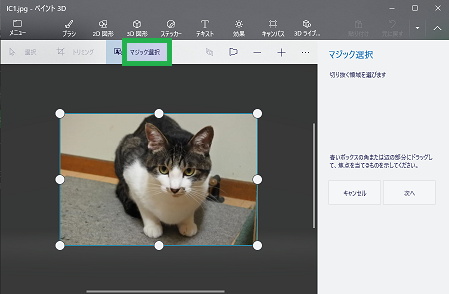
ペイント3Dでの透過方法は、こちらになります。
フリーの画像編集アプリケーションを使用する
フリーの画像編集アプリケーションを使用する方法としては、GIMPを使用する方法があります。GIMPは無料で使用できる高機能な画像編集用アプリケーションになります。透過画像を作成する以外にも、便利に使用することができます。

GIMPでの透過方法は、こちらになります。
市販のアプリケーションを使用する
透過することができる市販のアプリケーションは沢山あります。画像を切り抜くことに特化している「カンタン切り抜き写真」というアプリケーションがあります。画像を切り抜き用のアプリケーションなので、操作を簡単に行うことができます。
「カンタン切り抜き写真4」には、動物や人物などを自動で判定する「AI消しゴム」という機能があります。「マジック消しゴム」を使用すると手動で切り抜いて、背景を透過することもできます。
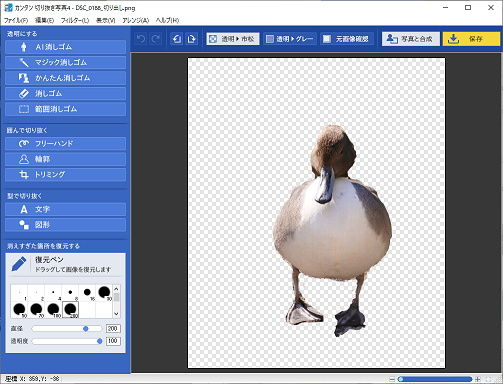
「カンタン切り抜き写真」透過する方法は、こちらになります。
まとめ
今回は、透過画像を作成する3つの方法について紹介しました。どのアプリケーションも透過画像を作成する時は、便利に使用できます。用途などにあわせて選択すると良いと思います。
読んでいただき、ありがとうございます。
参考になりましたら、幸いです。






